Come cambiare il formato del disco USB
Nell'uso quotidiano, il formato dell'unità flash USB può influenzarne la compatibilità o l'efficienza di archiviazione. A volte è necessario modificare il formato dell'unità flash USB per adattarla a diversi dispositivi o esigenze. Questo articolo introdurrà in dettaglio come modificare il formato del disco USB e allegherà i dati rilevanti come riferimento.
1. Perché dovremmo cambiare il formato del disco U?
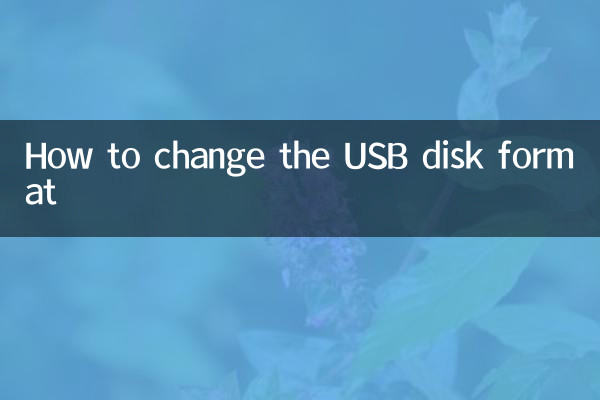
I formati comuni delle unità flash USB includono FAT32, NTFS, exFAT, ecc. Formati diversi presentano vantaggi e svantaggi diversi, ecco come si confrontano:
| Formato | Vantaggi | Svantaggi | Scenari applicabili |
|---|---|---|---|
| FAT32 | Forte compatibilità, supportata da quasi tutti i dispositivi | Non è supportato un singolo file di dimensioni superiori a 4 GB | Archiviazione di file di piccole dimensioni, utilizzabile su tutti i dispositivi |
| NTFS | Supporta file di grandi dimensioni e ha un'elevata sicurezza | Alcuni dispositivi non sono compatibili | Esclusivamente per sistemi Windows |
| exFAT | Supporta file di grandi dimensioni e ha una buona compatibilità | Alcuni dispositivi meno recenti non sono supportati | Archiviazione di file di grandi dimensioni, utilizzo multipiattaforma |
2. Come modificare il formato del disco USB?
La modifica del formato del disco USB può essere completata seguendo i seguenti passaggi:
1. Utilizzare lo strumento di gestione del disco fornito con il sistema Windows
Passaggi:
1. Inserisci l'unità flash USB, fai clic con il pulsante destro del mouse su "Questo PC" e seleziona "Gestisci".
2. Nella finestra Gestione computer, selezionare Gestione disco.
3. Trova l'unità flash USB, fai clic con il pulsante destro del mouse e seleziona "Formatta".
4. Nella finestra pop-up, seleziona il formato richiesto (FAT32, NTFS o exFAT) e fai clic su "OK".
2. Formattare utilizzando la riga di comando
Passaggi:
1. Premi Win + R e inserisci "cmd" per aprire il prompt dei comandi.
2. Immettere il comando "format X: /fs:NTFS" (X è la lettera dell'unità USB, NTFS può essere sostituito con altri formati).
3. Premere il tasto Invio per eseguire il comando.
3. Utilizza strumenti di terze parti
Gli strumenti di terze parti comunemente utilizzati includono:
| Nome dello strumento | Scarica indirizzo | Caratteristiche |
|---|---|---|
| DiskGenius | https://www.diskgenius.com/ | Funzione potente, supporta più formati |
| EaseUS Partition Master | https://www.easeus.com/ | Funzionamento semplice, adatto ai principianti |
3. Precauzioni
1. La formattazione cancellerà tutti i dati nell'unità flash USB. Si prega di eseguire in anticipo il backup dei file importanti.
2. Assicurarsi che l'unità flash USB non sia protetta da scrittura, altrimenti non potrà essere formattata.
3. Non estrarre l'unità flash USB durante il processo di formattazione per evitare danni.
4. Domande frequenti
D: Perché non riesco a formattare l'unità flash USB su FAT32?
R: Potrebbe essere perché la capacità del disco U è troppo grande (più di 32 GB) e il sistema Windows non supporta la formattazione di dischi U di grande capacità come FAT32 per impostazione predefinita. Questo può essere risolto utilizzando strumenti di terze parti.
D: Cosa devo fare se il disco USB non viene riconosciuto dopo la formattazione?
R: Potrebbe esserci un problema durante il processo di formattazione. Puoi provare a riformattare o utilizzare uno strumento di riparazione del disco.
Sommario
Cambiare il formato del disco USB è un'operazione semplice, ma è necessario scegliere il formato appropriato in base alle effettive esigenze. Attraverso il metodo introdotto in questo articolo, puoi facilmente completare la modifica del formato del disco U. Se riscontri problemi durante il funzionamento, puoi fare riferimento alle FAQ o utilizzare strumenti di terze parti per risolverli.
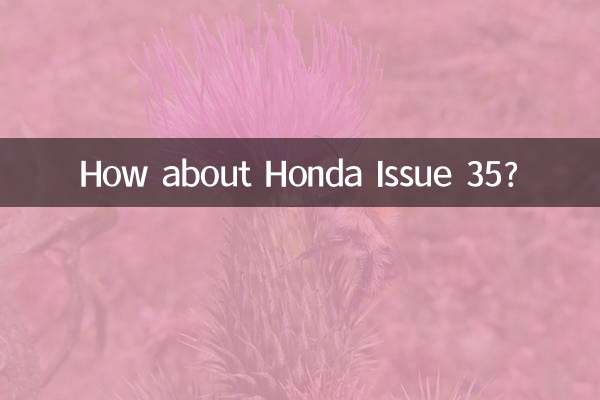
Controlla i dettagli
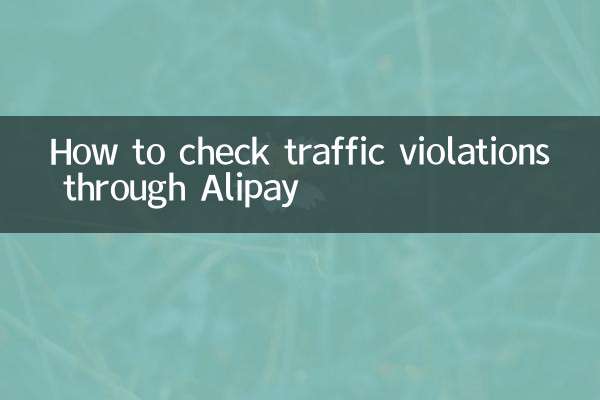
Controlla i dettagli